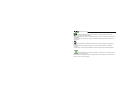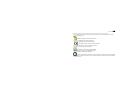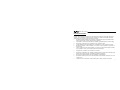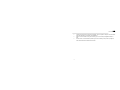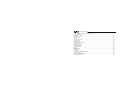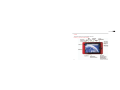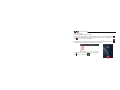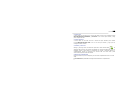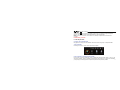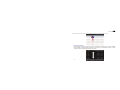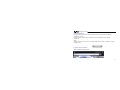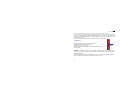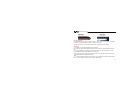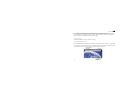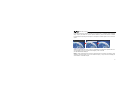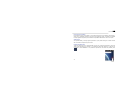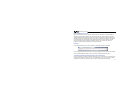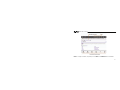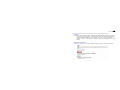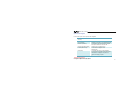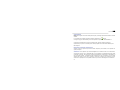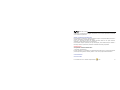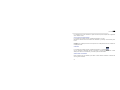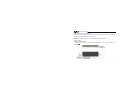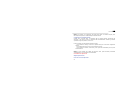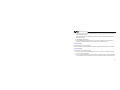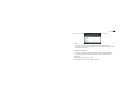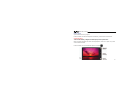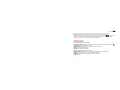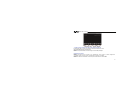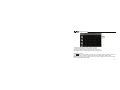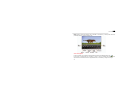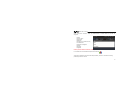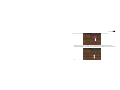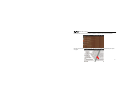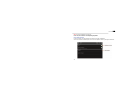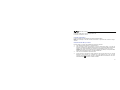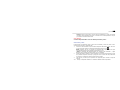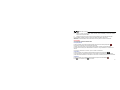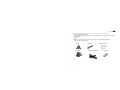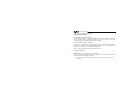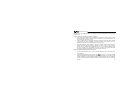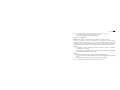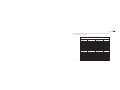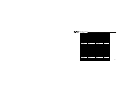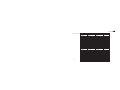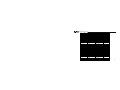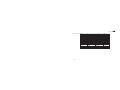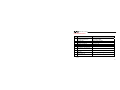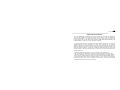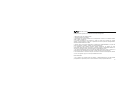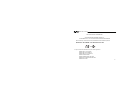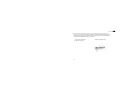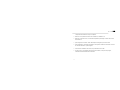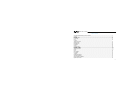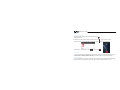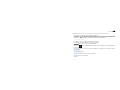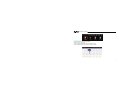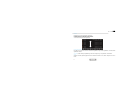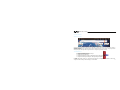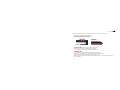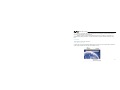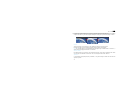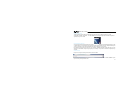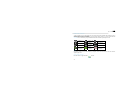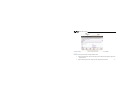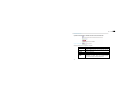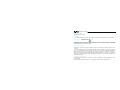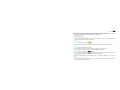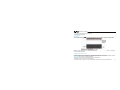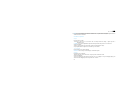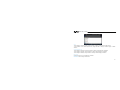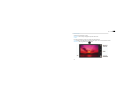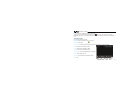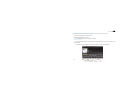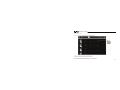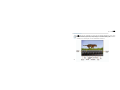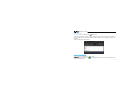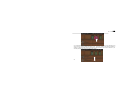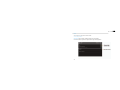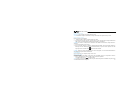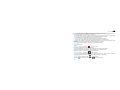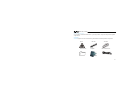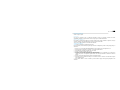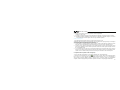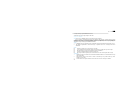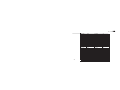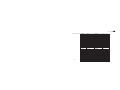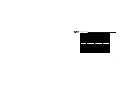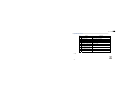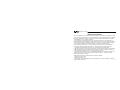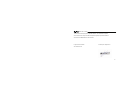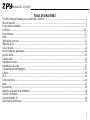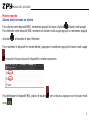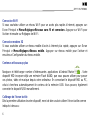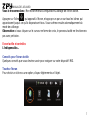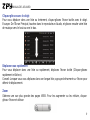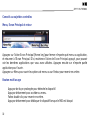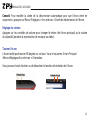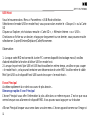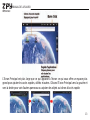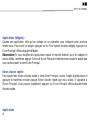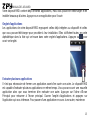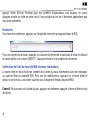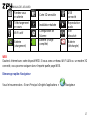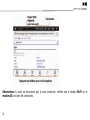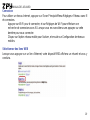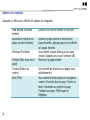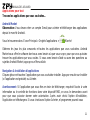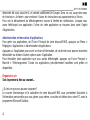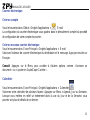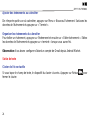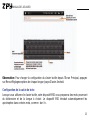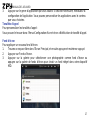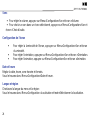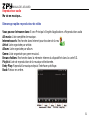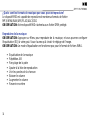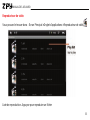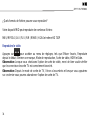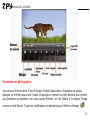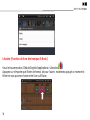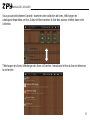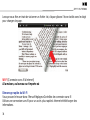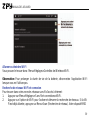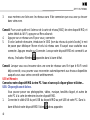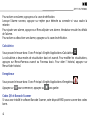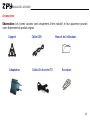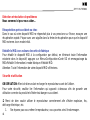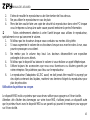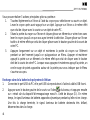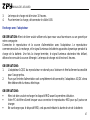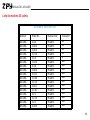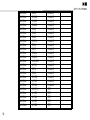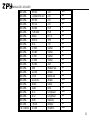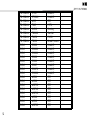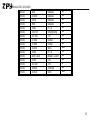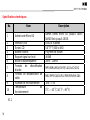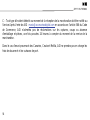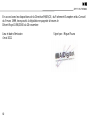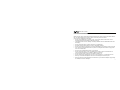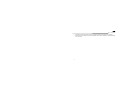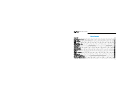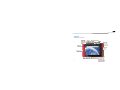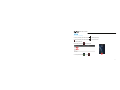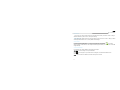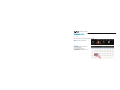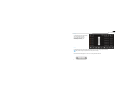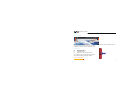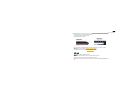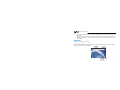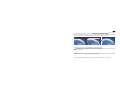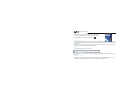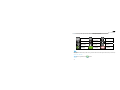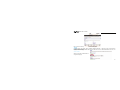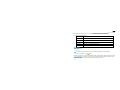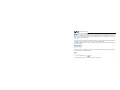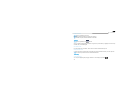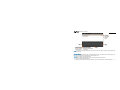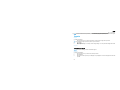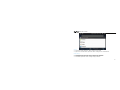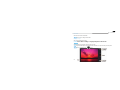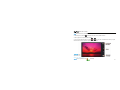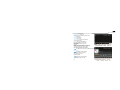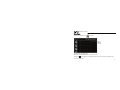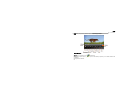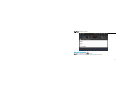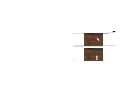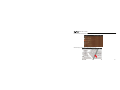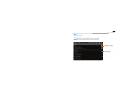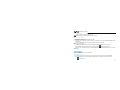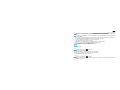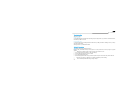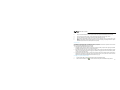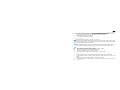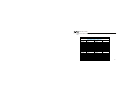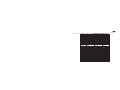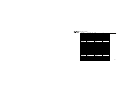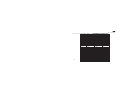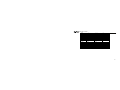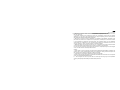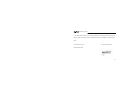A página está carregando...

MANUAL DEL USUARIO
1
Ecoembes-Gestion de residuos para los envases y embalajes domésticos que usted
deposita en el contenedor de embases.
Gestão de resíduos dos caixotes e embalagens domésticos que você deposita no contenedor de
embalagens
Waste management for all of your containers and domestic packagings that you deposit in the
recycling bin
El embalaje contiene materiales separables para su posterior tratamiento en gestión de
residuos.
O embalagem contém materiais separáveis para o seu posterior tratamento em gestão de
residuos
The packaging contains removable materials in order to treat them later in waste management
NO tirar el aparato ni su batería/ pila a la basura. Depositelo en un contenedor de pilas
o llévelo a la tienda más cercana.
NÃO descarte o seu dispositivo nem a sua bateria / pilha no lixo. Descarte-o num contenedor de
pilhas ou leve-o à loja mais próxima.
A página está carregando...
A página está carregando...
A página está carregando...
A página está carregando...
A página está carregando...
A página está carregando...
A página está carregando...
A página está carregando...
A página está carregando...
A página está carregando...
A página está carregando...
A página está carregando...
A página está carregando...
A página está carregando...
A página está carregando...
A página está carregando...
A página está carregando...
A página está carregando...
A página está carregando...
A página está carregando...
A página está carregando...
A página está carregando...
A página está carregando...
A página está carregando...
A página está carregando...
A página está carregando...
A página está carregando...
A página está carregando...
A página está carregando...
A página está carregando...
A página está carregando...
A página está carregando...
A página está carregando...
A página está carregando...
A página está carregando...
A página está carregando...
A página está carregando...
A página está carregando...
A página está carregando...
A página está carregando...
A página está carregando...
A página está carregando...
A página está carregando...
A página está carregando...
A página está carregando...
A página está carregando...
A página está carregando...
A página está carregando...
A página está carregando...

MANUAL DEL USUARIO
51
TD-
SC
DMA A
355
ZTE ****
TD-SCDMA T003 PCTX ***
TD-SCDMA RX310 Rousing ***
TD-SCDMA TD2000 Star-Net ***
TD-SCDMA TU930 PINSU **
TD-SCDMA TD920 Alcatel- Lucent ***
EVDO EC122 HUAWEI ****
EVDO EC1261 HUAWEI ****
EVDO EC1261 HUAWEI ****
EVDO EC122 HUAWEI ****
EVDO EC189 HUAWEI ****
EVDO EC167 HUAWEI ****
EVDO EC1270 HUAWEI ****
EVDO EC1260 HUAWEI ****
EVDO AC581 ZTE **
EVDO AC560 ZTE ***
EVDO AC2736 ZTE ****
EVDO AC2746 ZTE ****
EVDO AC8710 ZTE ***
EVDO AC580 ZTE ****
EVDO AC590 ZTE ****
EVDO AC2766 ZTE ****
EVDO A90 Outsella ***
EVDO EC690 Outsella ***
EVDO C819 Outsella ***

ZIPY FUN FRENDS
52
EVD
O
H
80
Ou
t
se
ll
a
***
EVDO E001 PCTX ***
EVDO SEV759 StrongRising ***
EVDO EV-100 TXT ***
EVDO ST804 Sentar ***
EVDO ST809 Sentar ***
EVDO E1916 Vtion ****
EVDO E004 PCTX ***
EVDO ASB C820 Alcatel- Lucent ***
EVDO EV99 TXT ***
EVDO EV-100 TXT **
EVDO UE800 Thinkwill ***
EVDO E1916 Vtion ****
A página está carregando...
A página está carregando...
A página está carregando...
A página está carregando...
A página está carregando...
A página está carregando...
A página está carregando...
A página está carregando...

MANUAL DEL USÚARIO
1
PRECAUÇÕES
Quando utilize o aparelho, lembre de seguir as seguintes precauções para evitar deformar a
carcaça, que se quebre o ecrã ou o cristal, ou ainda que se produza a perdida do líquido. Todo
isso provoca uma falha de funcionamento. Lembre-se:
• Não use a caneta digital como um ponteiro da tela de toque, porque a tela pode ser danificada
causando o cancelamento da garantia
• A garantia não cobre danos causados por software e ou firmware diferente da marca Zipy
• Não exponha o aparelho à água, pois não é a prova de água.
• Tenha cuidado de não arrojar o aparelho em um lavabo ou em outro recipiente com água.
• Não utilizar o aparelho em sítios úmidos ou no exterior se faz mau tempo, por exemplo, se
chove ou neva.
• Se tocares o aparelho com as mãos molhadas ou se o coloca em uma prenda molhada, é
possível que o aparelho se molhe, provocando uma falha de funcionamento.
• Assegure-se de não sentar com o aparelho em seu bolso.
• Não exponha o aparelho ao calor. O pode ser irreversível e, ademais pode produzir uma

ZIPY FUN FRENDS
2
reação anômala na bateria: inchaço ou explosão.
• Não acercar o aparelho a fontes de calor: radiadores, calefatores, etc.
• Não expor o aparelho ao sol, nem às altas temperaturas que atingem o interior de um carro
fechado ao sol.
• Quando ligar os auriculares tenha cuidado para não magoar o porto de conexão.
• Quando desligar os auriculares do aparelho, tente sujeitar a cavilha dos auriculares. Se atira
do cabo dos auriculares pode magoá-lo.
• Evite escutar a unidade a altos níveis, isso poderia afetar seu ouvido.
• Os altos níveis, o som exterior pode chegar a ser inaudível, e isto pode ser perigoso,
sobretudo conduzindo automóvel ou bicicleta.

MANUAL DEL USÚARIO
3
Tabela de Conteúdos
O teu MID: Dispositivo móvel para conexão à Internet ....................................................................................................................4
Vamos lá ...............................................................................................................................................................................................5
Ecrã Tátil e teclas.................................................................................................................................................................................6
USB Host...............................................................................................................................................................................................10
Ecrã de início........................................................................................................................................................................................11
Web.........................................................................................................................................................................................................14
YouTube ................................................................................................................................................................................................
Aplicações para tudo.............................................................................................................................................................................17
Dirige a tua vida....................................................................................................................................................................................18
Entrada de texto....................................................................................................................................................................................19
Personalizar...........................................................................................................................................................................................20
Câmara...................................................................................................................................................................................................22
Câmara de Vídeo...................................................................................................................................................................................22
Reprodutor de Áudio ............................................................................................................................................................................23
Reprodutor de Vídeo.............................................................................................................................................................................25
Visualizador de Fotos............................................................................................................................................................................27
E-Book ................................................................................................................................................................................................... 27
Wi-Fi......................................................................................................................................................................................................30
USB e memória.....................................................................................................................................................................................31
Ferramentas..........................................................................................................................................................................................32
Acessórios...............................................................................................................................................................................................33
Resolução de problemas.......................................................................................................................................................................33
Segurança e Regulações.......................................................................................................................................................................34
Lista de modems 3G admitidos...........................................................................................................................................................37
Especificações Técnicas........................................................................................................................................................................42

ZIPY FUN FRENDS
4
O teu MID: Dispositivo móvil para conexão à Internet
Teclas importantes e conectores:

MANUAL DEL USÚARIO
5
Vamos lá
Ligar e Desligar e Standby
Para ligar o seu MID, carregue e mantenha carregado o botão Power
(Botão multifuncional)
Para desligar o seu MID, carregue e manteha carregado o botão Power , e depois toque em Power off.
Para ficar em standby, carregue e mantenha carregado o botão Power , e depois toque em Suspend.
Para desbloquear o seu MID, deslize o botão o carregue no botão
Conexão Wi-Fi
Se você deseja usar uma rede de computador Wi-Fi para dispor de um acesso a Internet ainda mais rápido, carregue
em Home > Menu > Settings> Wireless & Networks, toque em Wi-Fi para ligar, e toque em Wi-Fi Settings.
Conexão modem 3G
Se você quisesse um acesso à rede sem fio à internet de maior velocidade, pressione: Home> Menu>Configurações>
Wireless & Networks. Toque para ativar redes móveis e, depois, toque em Configurações da rede sem fio.

ZIPY FUN FRENDS
6
Conteúdos e mais
Olhe e descarregue milhares das melhores aplicações do planeta com o
Android Market. O seu MID dispõe de uma memória Nand Flash — você pode usá-la para guardar fotos, videos
e música do seu computador. Enquanto o seu MID fique ligado ao computador, poderá identificar o armazenamento
USB automaticamente. Você também pode desligar o armazenamento USB manualmente.
Calibração do Painel Tátil
No primeiro uso, por favor o painel tátil como se indica a continuação:
For the first time use, please calibrate the touch panel as below steps:
Descobre-o: Home > Menu > Settings > Touch panel calibration
Toque no icone no ecrã continuadamente até que todos os icones desapareçam, e sairá automaticamente do
modo de calbração.
Nota: Se você carrega no cursor com forma de cruz defletivo, isto ocasionará que o painel tátil não funcione
adecuadamente.
Ecrã Tátil e teclas
Algumas questões esenciais
Consejos de uso do ecrã
Cá te indicamos alguns conselhos para navegar pelo teu MID.
Tocar
Para selecionar um icone ou uma opção,
toque nele.

MANUAL DEL USÚARIO
7
Tocar e manter tocado
Para abrir opções especiais, toque e mantenha
tocado um icone ou outro objeto.
Tente-o: na etiqueta Applications, toque em Calendar, e depois
toque e mantenha tocado num dia concreto para abrir as opções.

ZIPY FUN FRENDS
8
Arrastar
Para deslocar-se a través de uma lista ou deslocar-se
lentamente, arraste o seu dedo pelo ecrã tátil. Tente-o:
no ecrã inicial, toque em Audio Player, e depois arraste
a sua lista de música para cima ou para baixo.
Deslocamento Rápido
Para deslocar-se a través de uma lista ou deslocar-se rápidamente, toque e libere rapidamente o ecrã tátil (arraste
rapidamente e libere-o)
Conselho: Quando se desloque rapidamente por uma lista comprida, toque o ecrã para deter o deslocamento.
Zoom
Obtenha a visão mais grande das páginas webs. Para aumentar ou diminuir o zoom, arraste o dedo pelo ecrã e use os
botões

MANUAL DEL USÚARIO
9
Conselhos dos Botões
Menu, Início e Voltar
Carregue em Home para fechar qualquer menu ou aplicação e voltar ao ecrã de início. No ecrã de início, carregue e
mantenha carregado a opção Home para saber quais as últimas aplicações que tem usado, e depois toque numa
aplicação para abri-la.
Carregue na opção Menu para abrir as opções de menu ou carregue na opção Back para voltar.
Tecla Multifuncional
• Carregue compridamente para ligar / desligar
• Carregue brevemente para menu
• Carregue dois vezes para voltar
• Carregue brevemente para acordar o MID quando fique em estado sleep.
• Carregue brevemente para desbloquear o MID quando fique bloqueado.
Conselho: Para mudar o tempo que o teu MID tem de esperar até o ecrã passar automaticamente o estado sleep,
carregue em Menu> Settings > Sound & display > Screen timeout.

ZIPY FUN FRENDS
10
Ajuste de volume
Carregue nas teclas de volume para mudar o anel
de volume (no ecrã inicial) ou o volume do media
(durante a reprodução de música ou filmes)
Rotar o ecrã
O ecrã tátil pode girar 90 graus para ficar normal-invertido quando
você rotar o seu MID:
Descobre-o: Menu > Settings > Sound & display > Orientation
Você pode optar por ligar ou desligar a função de orientação do ecrã.
USB HOST
Você vai encontrá-lo em: Menu> Configurações> Selecionar o modo USB.
Escolha o modo de host USB. Depois você pode montar a memória flash ou cartão SD.
Toque no Explorer e selecione "cartão SD", "memória interna" ou "USB".
Selecione um arquivo ou pasta e toque sobre ele por um momento. E depois, escolha: Copiar / Apagar / Mover /
Copiar / Renomear.

MANUAL DEL USÚARIO
11
Nota:
1. 1. Quando o seu dispositivo MID esteja conectado ao PC como um dispositivo de armazenamento em massa
USB, cancele primeiramente o modo de host USB.
2. 2. Enquanto a porta mini USB e a função USB Host funcionam juntos, não desligue o modo HOST, ou seu
MID permaneceria parado. Basta extrair o seu cabo do mini USB ou o dispositivo USB antes de desligar o modo
Host.
Ecrã de início
Acesso rápido às coisas das que mais precisas
Começo Rápido: Ecrã de início
O ecrã de início te proporciona toda a última informação num só lugar. É o que tú verás quando ligues o teu MID ou
quando carregues no botão Home num menu. É basicamente como isto:

ZIPY FUN FRENDS
12
O ecrã de início estende-se além do que você olha no ecrã para lhe proporcionar mais espaçao para adicionar atalhos,
widgets e mais. Deslize-ze pelo ecrã de esquerda a direita para ver mais paneis e para adicionar widgets ou atalhos.
Widgets
Adiciona um widget, tal como um relógio ou um calendário para mostrar os próximos encontros.
Para abrir um widget, toca nele. Para adicionar widgets, carrega em Menu > Add > Widgets.
Nota: Se você instala aplicações de Android Market que têm widgets, toque e mantenha tocado o ecrã de início, e
depois selecione um widget para adicioná-lo ao ecrã de início.
Shortcuts (Atalhos)
Para adicionar atalhos ao ecrã de início, abra a etiqueta de Aplicações, e depois toque e mantenha tocado o atalho
que você deseje. Será adicionado ao ecrã de início. Ou, senão, carregue em Menu > Add > Shortcuts.
Aplicações
O seu MID dispõe de algumas aplicações já instaladas, e você pode descarregar e instalar mais. Para abrir uma
aplicação, toque nela.

MANUAL DEL USÚARIO
13
Etiqueta de Aplicações
Todas as aplicações do seu MID, incluidas as aplicações que vêm com o seu MID e aquelas que você tem
descarregado e instalado, são listadas em ordem alfabético na sua etiqueta de Aplicações. Para abrir a etiqueta de
Aplicações, toque nela e arraste.
Executar múltiples aplicações
Você não precisa de fechar uma aplicação antes de abrir outra. O seu MID pode executar múltiples aplicações, todas
ao mesmo tempo. Você pode abrir uma nova aplicação enquanto está a executar uma outra. Carregue em Home para
voltar ao ecrã de início. Abra a etiqueta de Aplicações e toque na aplicação que você deseje.
Para mudar de uma aplicação em execução a outra, carregue e mantenha carregado o botão Home para ver quais
aplicações já estão abertas, e depois toque naquela que você deseje. Você pode ver as últimas seis aplicações que
executou.
Search (Procurar)
Para procurar, toque na barra de procura (Search) na frente do MID.
Para uma procura de texto, toque na caixa de texto e escreva usando o teclado tátil ou o teclado QWERTY. Depois
toque no icone para uma procura de texto.

ZIPY FUN FRENDS
14
Estado do MID e notificações
A barra de estado que fica na parte superior do ecrã contem icones que lhe informam sobre mensagens e sobre o
estado do MID. Para ver as suas notificações, toque na barra de estado e arraste-a. Os icones na parte direita lhe
informarão sobre o estado do seu seu MID:
Conselho: Para ver a data de hoje, toque e mantenha tocada a barra de estado na parte superior do ecrã.
Lembrador de
eventos
Cartão SD
tirado
USB ligado
descarregando
Instalado
sucesso
Reproduzindo
audio
Wi-Fi ativo
Configurar
alarma
Não som
bateria
(carregando)
bateria
(carga
completa)
bateria
(não energia)
Web
Experimente Internet com o seu MID. Sempre que disponha de uma rede LAN Wi-Fi, lhe será fácil visualizar
qualquer página web.
Começo rápido: Navegador
Encontre-o: Home > Applications Tab > Browser

MANUAL DEL USÚARIO
15
Nota: Se você não pudesse conectar, por favor verifique se o Wi-Fi ou modem 3G fica conectado.
Conectar
Para usar uma rede, carregue em Menu > Settings> Wireless controls.
1. Toque em Wi-Fi para ligá-lo e toque em Wi-Fi para procurar as redes Wi-Fi mais próximas. Toque numa
rede para conectar.
2. Toque na rede móvel para ativá-la e, depois, toque em configuração de redes móveis.

ZIPY FUN FRENDS
16
Selecionar links web
Quando você tocar num link, o seu MID o marcará e irá para essa página web.
Opções do navegador
Carregue em Menu para ver as opções do navegador:
New window Adiciona uma nova janela no navegador à sua lista.
Bookmarks
Adiciona a página atual à sua lista de marcadores. Toque para
ver os seus marcadores
Windows
Mostra o endereço Web que você tem visualizado, toque para
introduzir uma URL.
Refresh Recarga a página atual
Forward Navega às páginas vistas previamente.
More
Mostra as opções do navegador, como Find on page (Procurar
na página), Select text (Selecionar texto), Page info
(Informação de página), Share page (Partilhar página),
Downloads (Descargas) e Settings (Configurações).

MANUAL DEL USÚARIO
17
Aplicações para tudo
obtem a aplicação que desejes
Android Market
Nota: Você tem de configurar uma conta Gmail para poder comprar e descarregar aplicações do Android Market.
Descubre-o: Home > Applications Tab > Market
Obtenha todos os jogos divertidos e as aplicações que deseje! O mercado oferece-lhe acesso ao software em
qualquer parte, pelo tanto você pode encontrar a aplicação que queira. Se você precisa de ajuda ou tem questões
sobre Android Market, carregue em Menu > Help.
Visualizar e instalar aplicações
Desloque-se até a aplicação e toque nela para instalá-la. Depois toque em Install (se a aplicação é gratis) ou em Buy
(Comprar).
Aviso: Se uma aplicação que você está a descarregar precisa de acesso aos seus dados ou ao controle de funções do
seu MID, você sera perguntado para dar a sua licença. Depois de selecionar Install, a aplicação se descarregará.
Depois de selecionar Buy, você sera perguntado para registrar uma conta de Google adicional. Registre-se e
selecione agora Purchase (comprar) para proceder. Siga as instruções indicadas no ecrã. Para ver o progresso da
descarga, abra a janela de notificações. Depois de descarregar uma aplicação, o icone dessa aplicação aparecerá na
sua etiqueta de Aplicações.
Administrar e restaurar aplicações
Para administrar as suas aplicações, carregue Menu > Settings > Applications > Manage applications no ecrã de
início do seu MID.
Toque na aplicação para abrir os detalhes de ecrã – daqui poderá voltar a visualizar, desinstalar e mais.
A página está carregando...
A página está carregando...
A página está carregando...
A página está carregando...
A página está carregando...
A página está carregando...
A página está carregando...
A página está carregando...
A página está carregando...
A página está carregando...
A página está carregando...
A página está carregando...
A página está carregando...
A página está carregando...
A página está carregando...
A página está carregando...
A página está carregando...
A página está carregando...
A página está carregando...
A página está carregando...
A página está carregando...
A página está carregando...
A página está carregando...
A página está carregando...
A página está carregando...
A página está carregando...
A página está carregando...
A página está carregando...
A página está carregando...
A página está carregando...
A página está carregando...
A página está carregando...
A página está carregando...
A página está carregando...
A página está carregando...
A página está carregando...
A página está carregando...
A página está carregando...
A página está carregando...
A página está carregando...
A página está carregando...
A página está carregando...
A página está carregando...
A página está carregando...
A página está carregando...
A página está carregando...
A página está carregando...
A página está carregando...
A página está carregando...
A página está carregando...
A página está carregando...
A página está carregando...
A página está carregando...
A página está carregando...
A página está carregando...
A página está carregando...
A página está carregando...
A página está carregando...
A página está carregando...
A página está carregando...
A página está carregando...
A página está carregando...
A página está carregando...
A página está carregando...
A página está carregando...
A página está carregando...
A página está carregando...
A página está carregando...
A página está carregando...
A página está carregando...
A página está carregando...
A página está carregando...
A página está carregando...
A página está carregando...
A página está carregando...
A página está carregando...
A página está carregando...
A página está carregando...
A página está carregando...
A página está carregando...
A página está carregando...
A página está carregando...
A página está carregando...
A página está carregando...
A página está carregando...
A página está carregando...
A página está carregando...
A página está carregando...
A página está carregando...
A página está carregando...
A página está carregando...
A página está carregando...
A página está carregando...
A página está carregando...
A página está carregando...
A página está carregando...
A página está carregando...
A página está carregando...
A página está carregando...
A página está carregando...
A página está carregando...
A página está carregando...
A página está carregando...
A página está carregando...
A página está carregando...
A página está carregando...
A página está carregando...
A página está carregando...
A página está carregando...
A página está carregando...
A página está carregando...
A página está carregando...
A página está carregando...
A página está carregando...
A página está carregando...
A página está carregando...
A página está carregando...
A página está carregando...
A página está carregando...
A página está carregando...
A página está carregando...
A página está carregando...
A página está carregando...
A página está carregando...
A página está carregando...
A página está carregando...
A página está carregando...
A página está carregando...
A página está carregando...
A página está carregando...
A página está carregando...
A página está carregando...
A página está carregando...
A página está carregando...
A página está carregando...
A página está carregando...
A página está carregando...
A página está carregando...
A página está carregando...
A página está carregando...
A página está carregando...
A página está carregando...
A página está carregando...
-
 1
1
-
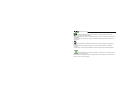 2
2
-
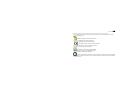 3
3
-
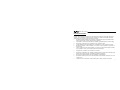 4
4
-
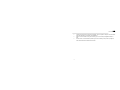 5
5
-
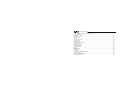 6
6
-
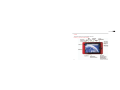 7
7
-
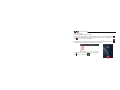 8
8
-
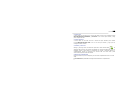 9
9
-
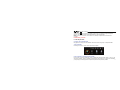 10
10
-
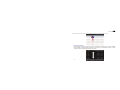 11
11
-
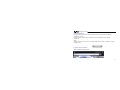 12
12
-
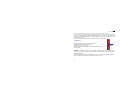 13
13
-
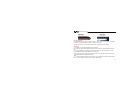 14
14
-
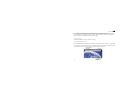 15
15
-
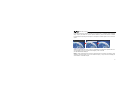 16
16
-
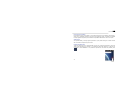 17
17
-
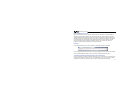 18
18
-
 19
19
-
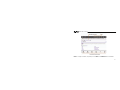 20
20
-
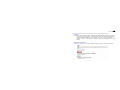 21
21
-
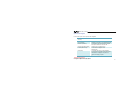 22
22
-
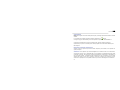 23
23
-
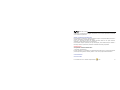 24
24
-
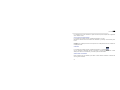 25
25
-
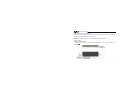 26
26
-
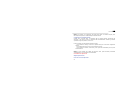 27
27
-
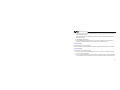 28
28
-
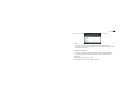 29
29
-
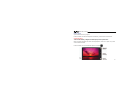 30
30
-
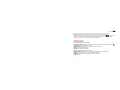 31
31
-
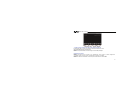 32
32
-
 33
33
-
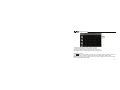 34
34
-
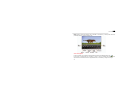 35
35
-
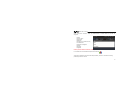 36
36
-
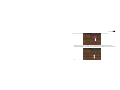 37
37
-
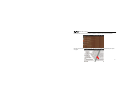 38
38
-
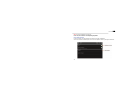 39
39
-
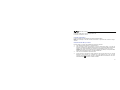 40
40
-
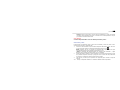 41
41
-
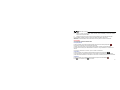 42
42
-
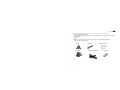 43
43
-
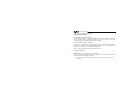 44
44
-
 45
45
-
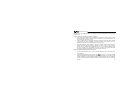 46
46
-
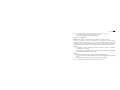 47
47
-
 48
48
-
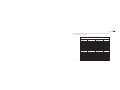 49
49
-
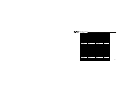 50
50
-
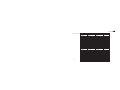 51
51
-
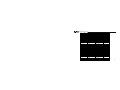 52
52
-
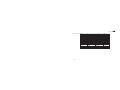 53
53
-
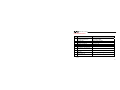 54
54
-
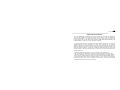 55
55
-
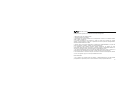 56
56
-
 57
57
-
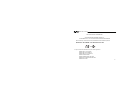 58
58
-
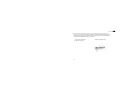 59
59
-
 60
60
-
 61
61
-
 62
62
-
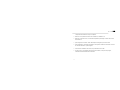 63
63
-
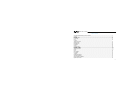 64
64
-
 65
65
-
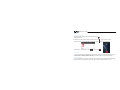 66
66
-
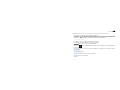 67
67
-
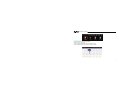 68
68
-
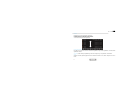 69
69
-
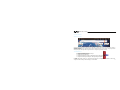 70
70
-
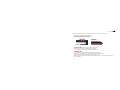 71
71
-
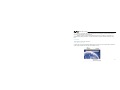 72
72
-
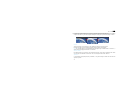 73
73
-
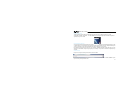 74
74
-
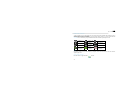 75
75
-
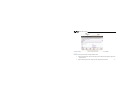 76
76
-
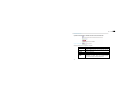 77
77
-
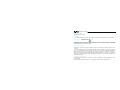 78
78
-
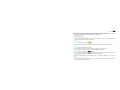 79
79
-
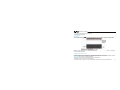 80
80
-
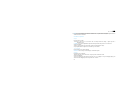 81
81
-
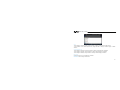 82
82
-
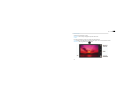 83
83
-
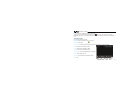 84
84
-
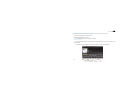 85
85
-
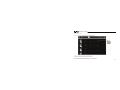 86
86
-
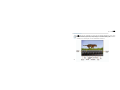 87
87
-
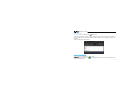 88
88
-
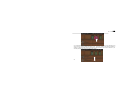 89
89
-
 90
90
-
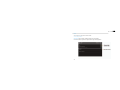 91
91
-
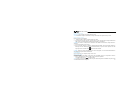 92
92
-
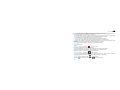 93
93
-
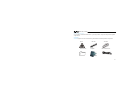 94
94
-
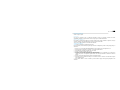 95
95
-
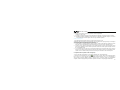 96
96
-
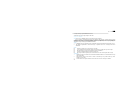 97
97
-
 98
98
-
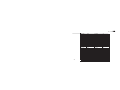 99
99
-
 100
100
-
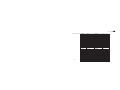 101
101
-
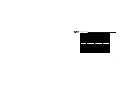 102
102
-
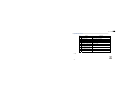 103
103
-
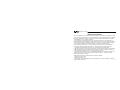 104
104
-
 105
105
-
 106
106
-
 107
107
-
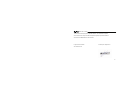 108
108
-
 109
109
-
 110
110
-
 111
111
-
 112
112
-
 113
113
-
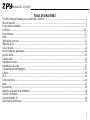 114
114
-
 115
115
-
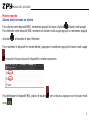 116
116
-
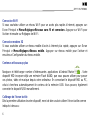 117
117
-
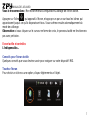 118
118
-
 119
119
-
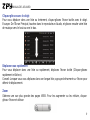 120
120
-
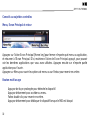 121
121
-
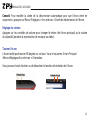 122
122
-
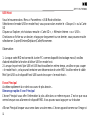 123
123
-
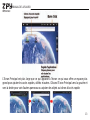 124
124
-
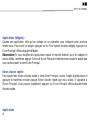 125
125
-
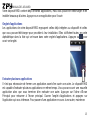 126
126
-
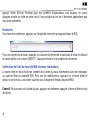 127
127
-
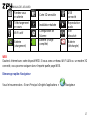 128
128
-
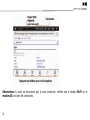 129
129
-
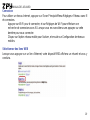 130
130
-
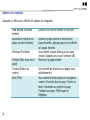 131
131
-
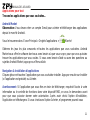 132
132
-
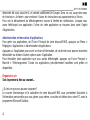 133
133
-
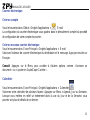 134
134
-
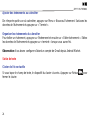 135
135
-
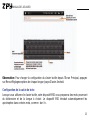 136
136
-
 137
137
-
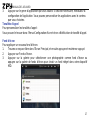 138
138
-
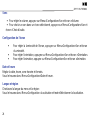 139
139
-
 140
140
-
 141
141
-
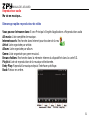 142
142
-
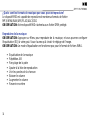 143
143
-
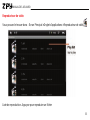 144
144
-
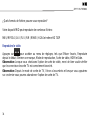 145
145
-
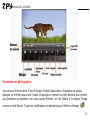 146
146
-
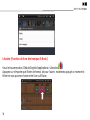 147
147
-
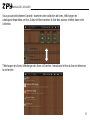 148
148
-
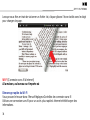 149
149
-
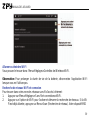 150
150
-
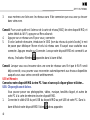 151
151
-
 152
152
-
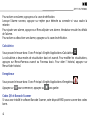 153
153
-
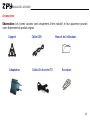 154
154
-
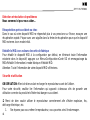 155
155
-
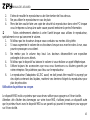 156
156
-
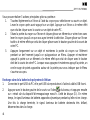 157
157
-
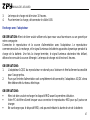 158
158
-
 159
159
-
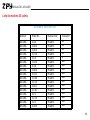 160
160
-
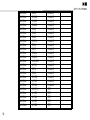 161
161
-
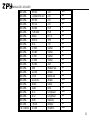 162
162
-
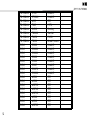 163
163
-
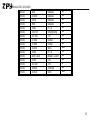 164
164
-
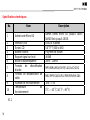 165
165
-
 166
166
-
 167
167
-
 168
168
-
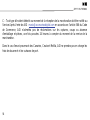 169
169
-
 170
170
-
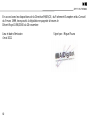 171
171
-
 172
172
-
 173
173
-
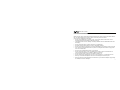 174
174
-
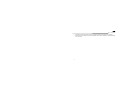 175
175
-
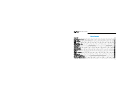 176
176
-
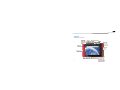 177
177
-
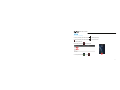 178
178
-
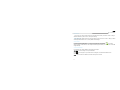 179
179
-
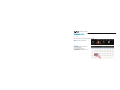 180
180
-
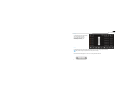 181
181
-
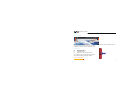 182
182
-
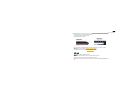 183
183
-
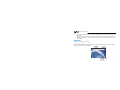 184
184
-
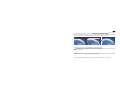 185
185
-
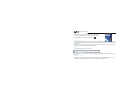 186
186
-
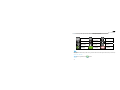 187
187
-
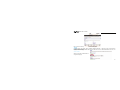 188
188
-
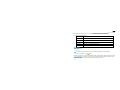 189
189
-
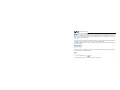 190
190
-
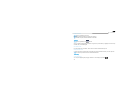 191
191
-
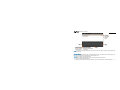 192
192
-
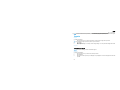 193
193
-
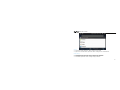 194
194
-
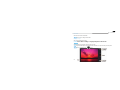 195
195
-
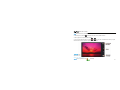 196
196
-
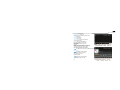 197
197
-
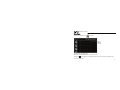 198
198
-
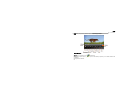 199
199
-
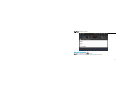 200
200
-
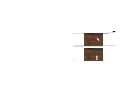 201
201
-
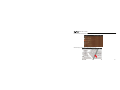 202
202
-
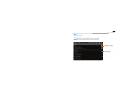 203
203
-
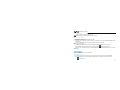 204
204
-
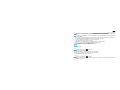 205
205
-
 206
206
-
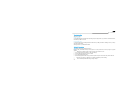 207
207
-
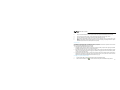 208
208
-
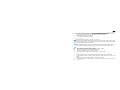 209
209
-
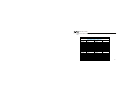 210
210
-
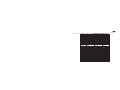 211
211
-
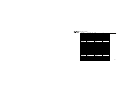 212
212
-
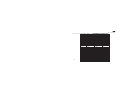 213
213
-
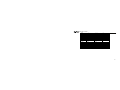 214
214
-
 215
215
-
 216
216
-
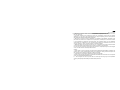 217
217
-
 218
218
-
 219
219
-
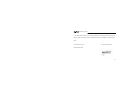 220
220
-
 221
221
em outras línguas
- español: Zipy Fun Friends Manual de usuario
- français: Zipy Fun Friends Manuel utilisateur
- English: Zipy Fun Friends User manual
Artigos relacionados
-
Zipy Smartfun 4.7 Guia rápido
-
Zipy Interlagos Manual do usuário
-
Zipy Bird Manual do usuário
-
Zipy Fun Cool Manual do proprietário
-
Zipy Fun University Manual do proprietário
-
Zipy Junior Sound Bike JR Manual do usuário
-
Zipy Fun Executive Manual do usuário
-
Zipy Fun University Manual do usuário
-
Zipy Crocodile Manual do usuário
-
Zipy Smartfun 3.5 Manual do proprietário